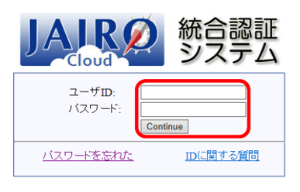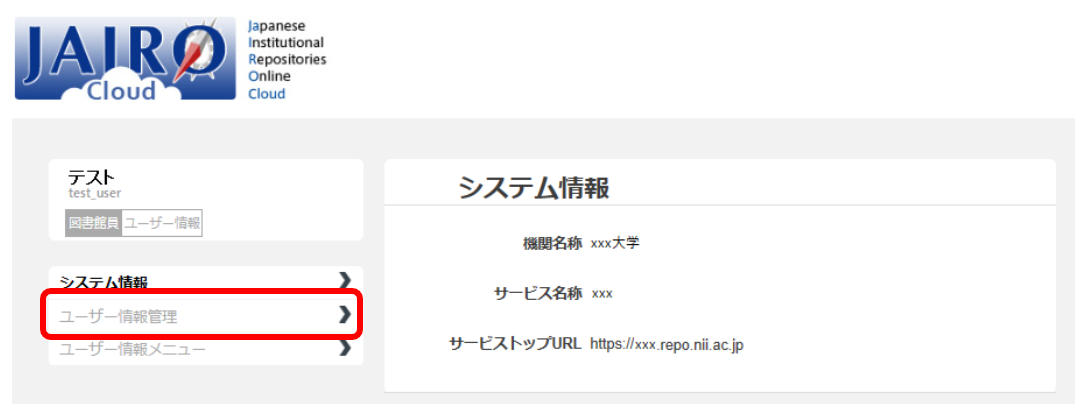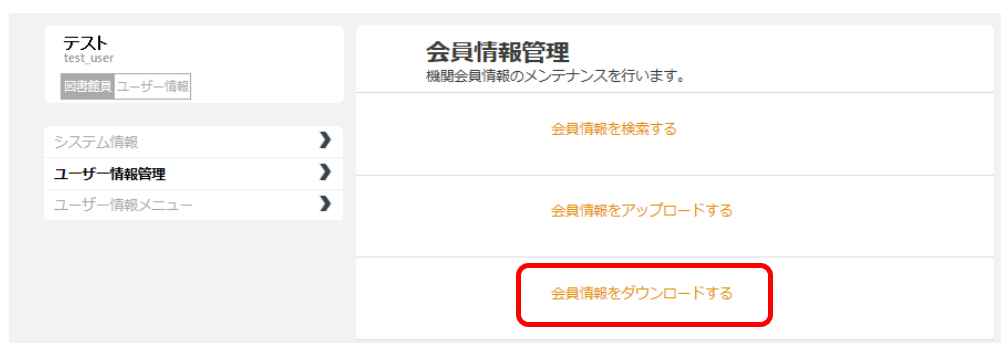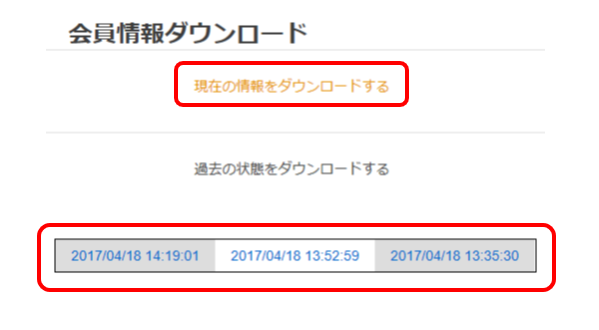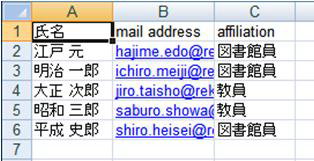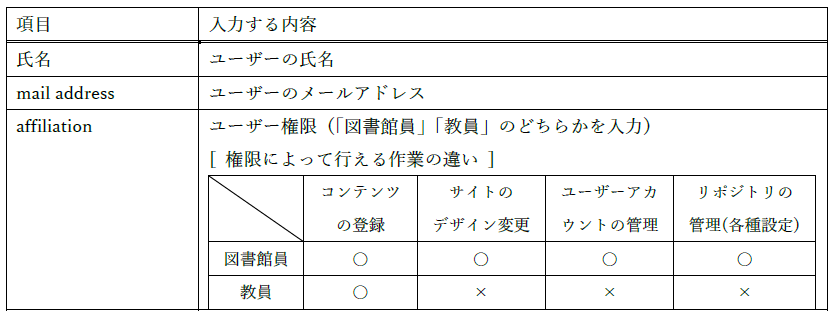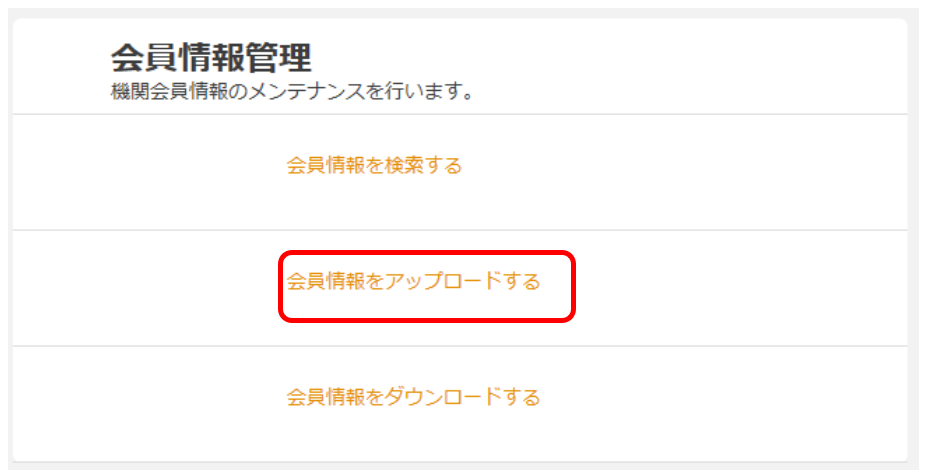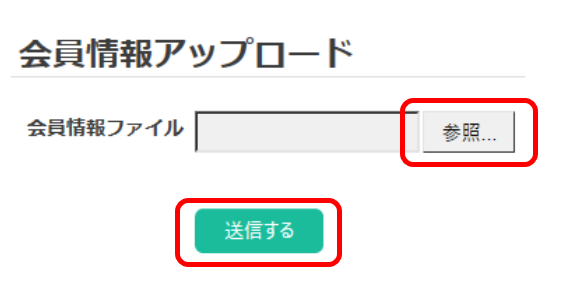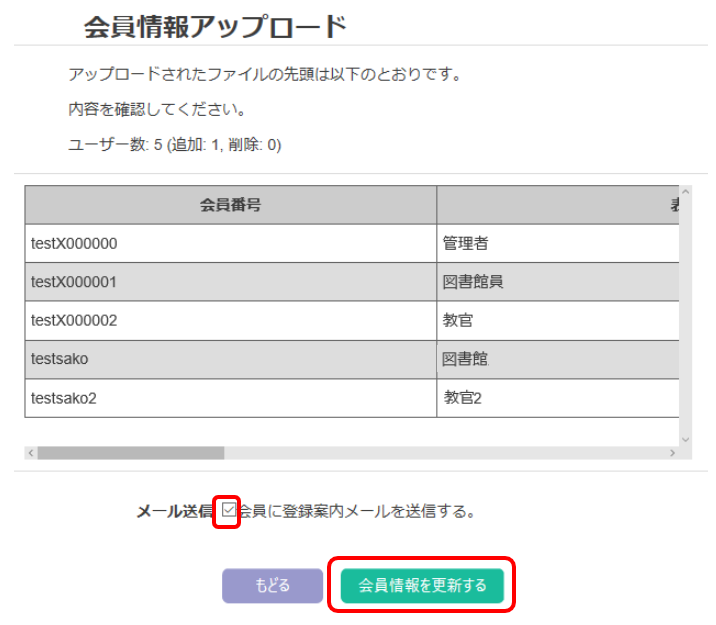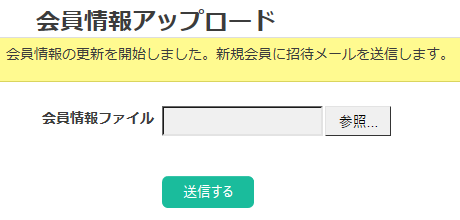| アンカー | ||||
|---|---|---|---|---|
|
JAIRO Cloud環境提供時に、連絡担当者の方へ利用申請のメールアドレスをfrom、toとして「ユーザー登録のご案内」メールが届きます。
...
登録情報が記載された「JAIRO Cloud コミュニティサイトへようこそ」というメールが届き、登録完了です。
| アンカー | ||||
|---|---|---|---|---|
|
ユーザーアカウントの追加や削除に使用するExcelファイルをダウンロードします。
1. 機関管理者または「図書館員」の権限を持ったユーザーで、下記の機関管理メニューにログインする。
https://idp.repo.nii.ac.jp/admin/menu/XXX/ (XXXは機関のホスト名)
ログイン画面が表示されるので、機関管理者のユーザーIDとパスワードを入力し、ログインします。
2.「ユーザー情報管理」から、ユーザーアカウント情報をダウンロードします。
① 「ユーザー情報管理」をクリック
② 「会員情報をダウンロードする」をクリック
③ ダウンロードする
- 現在の情報を取得する場合、「現在の情報をダウンロードする」をクリック
- 過去に更新した時点での情報を取得する場合、希望の日時をクリック
④ ポップアップが表示されたら「保存」または「名前を付けて保存」をクリック
| アンカー | ||||
|---|---|---|---|---|
|
ダウンロードしたExcelファイルにユーザーを追加してアップロードすると、ユーザーアカウントを追加できます。
1. 登録するユーザーアカウント情報をまとめたExcelファイルを用意します
「ユーザーアカウント情報のダウンロード」でダウンロードしたExcelファイルに、ユーザーアカウントを追記します。
ファイルはxls形式(Excel 97-2003ブック(*.xls))で保存してください。
- 「ユーザーアカウントの登録」で登録した機関管理者のアカウントはリストには含まれません
- 既存ユーザーがいる場合、既存ユーザーの情報は消さず、空白行以下に新規ユーザーアカウント情報を追記してください
2. 機関管理者または「図書館員」の権限を持ったユーザーで、下記の機関管理メニューにログインします
https://idp.repo.nii.ac.jp/admin/menu/XXX/ (XXXは機関のホスト名)
ログイン画面が表示されるので、機関管理者のユーザーIDとパスワードを入力し、ログインします。
[ Excelファイルの入力項目 ] (全て入力必須)
3. 1で作成したExcelファイルをアップロードします
| アンカー | ||||
|---|---|---|---|---|
|
| アンカー | ||||
|---|---|---|---|---|
|